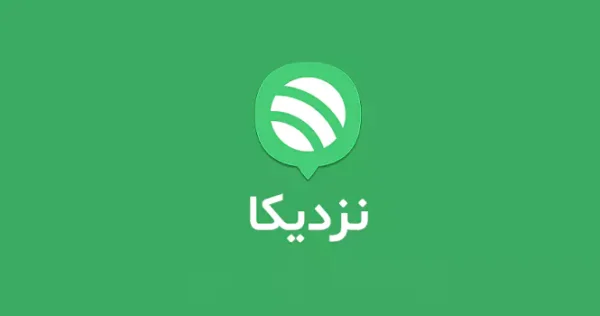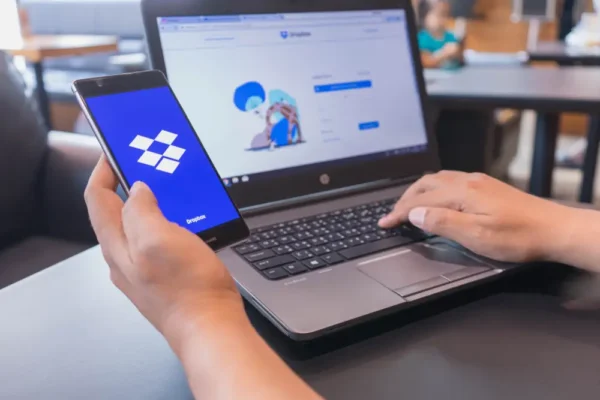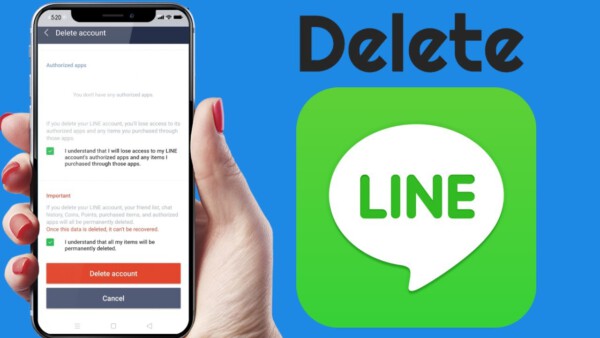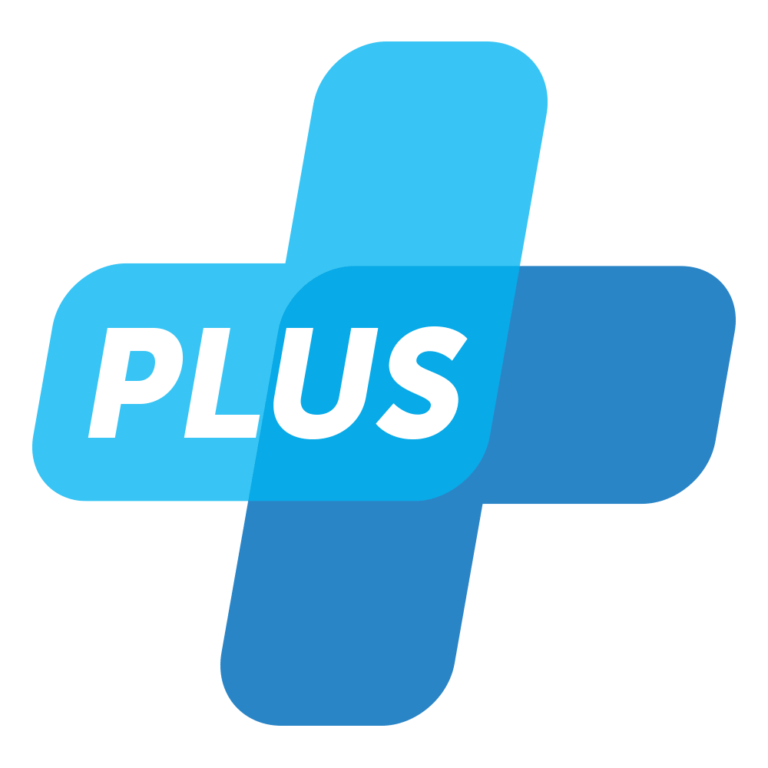- صفحه نخست
- راهنما و اموزش
- حذف اکانت دائمی و غیرفعال کردن موقت اکانت اینستاگرام
حذف اکانت دائمی و غیرفعال کردن موقت اکانت اینستاگرام
زمان مطالعه7 دقیقه

با استفاده از روشهای زیر میتوانید این صفحه را با دوستان خود به اشتراک بگذارید.
اندازه متن12
در این مقاله ما به شما بصورت قدم به قدم نحوه حذف اکانت و غیرفعال کردن اکانت اینستاگرام را آموزش داده ایم.
[lwptoc]
اینستاگرام یکی از بزرگترین پلتفرم های اجتماعی در جهان است که هر ماه بیش از یک میلیارد کاربر به طور فعال از این برنامه استفاده می کنند. و مقادیر زیادی از عکسها و داستانهای برای دین در این پلتفرم وجود دارد. همچنین کاربران زیاد، این پلتفرم را مکانی مناسب برای کلاهبرداری مهیا کرده اند.
مطالعات متعدد نشان داده اند که استفاده بیش از حد از پلتفرم های رسانه های اجتماعی مانند اینستاگرام می تواند بر سلامت روان شما تأثیر منفی بگذارد.اگر نمی خواهید دائماً در مورد اینفلوئنسرهای پر زرق و برق حرف بشنوید و می خواهید از زمان خود بدرستی استفاده کنید، حذف اکانت اینستاگرام احتمالا ایده عاقلانه ای است.
بیشتر بخوانید: چگونه رمز عبور اینستاگرام خود را تغییر دهید یا آن را بازنشانی کنید?
غیرفعال کردن موقت یا حذف دائمی: کدام یک برای شما مناسب تر است؟
اینستاگرام نمیخواهد شما فوراً و سریع این پلتفرم را ترک کنید، بنابراین پیشنهاد ارائه شده “همه یا هیچ چیز” نیست.اینستاگرام دو گزینه را در اختیار شما قرار می دهد – حذف دائمی حساب خود یا غیرفعال کردن موقت آن.
در ادامه به تفاوت این دو مورد میپردازیم:
اکانت اینستاگرام خود را به طور موقت غیرفعال کنید
- هنگام غیرفعال کردن، می توانید در هر زمان فقط با ورود به سیستم حساب خود را دوباره فعال کنید.
- هنگام غیرفعال کردن، عکسها، فالوورها، نظرات و لایکهای شما حفظ میشوند.
- هنگام غیرفعال کردن، می توانید حساب خود را به مخفی کنید و نام کاربری خود را از دست ندهید.
اکانت اینستاگرام خود را برای همیشه حذف کنید
- حذف دائمی است و قابل بازگشت نیست
- هنگام حذف، تمام عکسها، فالوورها، لایکها و نظرات شما برای همیشه حذف میشوند
- هنگام حذف، ممکن است نام کاربری خود را از دست بدهید
از اطلاعات اینستاگرام خود فایل پشتیبان تهیه کنید
چه قصد داشته باشید حساب اینستاگرام خود را غیرفعال یا حذف کنید، فکر خوبی است که یک کپی از همه چیزهایی که در برنامه به اشتراک گذاشته اید را بگیرید.به این ترتیب، مهم نیست که چه اتفاقی می افتد، شما یک کپی امن از تمام داده های فعلی خود دارید.
*نحوه بارگیری داده ها به دستگاهی که استفاده می کنید بستگی دارد.
نحوه دانلود اطلاعات اینستاگرام در آیفون و اندروید
1. روی عکس نمایه خود در گوشه سمت راست پایین ضربه بزنید.
2. روی سه خط در گوشه بالا سمت راست ضربه بزنید.
3. گزینه تنظیمات > امنیت > دانلود داده را انتخاب کنید.
4. آدرس ایمیلی را که می خواهید فایل بکاپ خود را دریافت کنید، وارد کنید.
5. 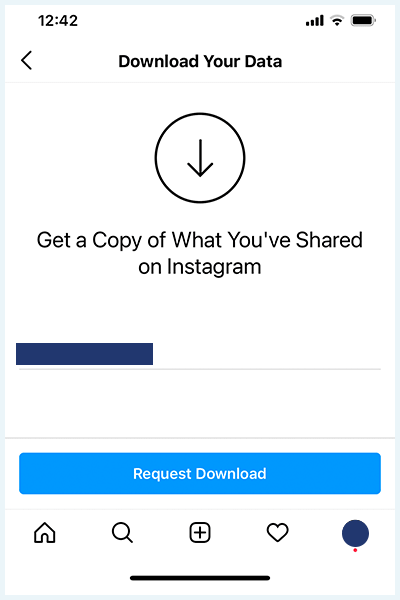 6. روی درخواست دانلود ضربه بزنید.
6. روی درخواست دانلود ضربه بزنید.
7. رمز عبور خود را وارد کنید.
8. روی گزینه بعدی > پایان ضربه بزنید.
دریافت فایل دانلودی شما ممکن است تا 48 ساعت طول بکشد. ایمیلی با موضوع «دادههای اینستاگرام شما» دریافت خواهید کرد. برای دانلود فایل خود روی لینک موجود در ایمیل کلیک کنید.
چگونه داده های اینستاگرام را در مرورگر کامپیوتر یا موبایل دانلود کنیم
1. روی عکس نمایه خود در گوشه سمت راست بالا کلیک کنید.
2. تنظیمات را انتخاب کنید.
3. گزینه Privacy and Security را انتخاب کنید.
4. به پایین اسکرول کنید سپس گزینه Data Download را انتخاب کنید و روی Request Download کلیک کنید.
5. برای دریافت لینک دانلود آدرس ایمیل را وارد کنید.
6. فرمت فایل داده خود را از میان HTML یا JSON انتخاب کنید.
7. 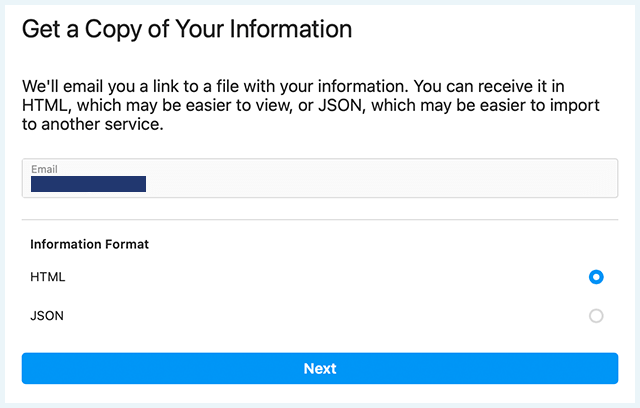 8. رمز عبور خود را تایپ کنید.
8. رمز عبور خود را تایپ کنید.
9. روی درخواست دانلود کلیک کنید.
در عرض 48 ساعت، ایمیلی با عنوان “داده های اینستاگرام شما” دریافت خواهید کرد. برای بازیابی فایل خود لینک موجود در ایمیل را دنبال کنید.
چگونه اکانت اینستاگرام خود را برای همیشه حذف کنیم؟
اگر میخواهید اینستاگرام خود را برای همیشه کنار بگذارید و اکانت خود را حذف کنید، باید از مرورگر رایانه یا تلفن همراه خود استفاده کنید.متأسفانه نمیتوانید اکانت اینستاگرام را در آیفون یا اندروید از طریق برنامه اینستاگرام حذف کنید.
1. از طریق مرورگر وارد اینستاگرام شوید. اگر بیش از یک اکانت اینستاگرام دارید، مطمئن شوید که به حسابی که می خواهید حذف کنید وارد شده اید.
2. به صفحه Delete Your Account بروید. توجه داشته باشید که هیچ گزینهای برای دسترسی آسان به صفحه حذف حساب وجود ندارد. برای رفتن به آنجا، باید پیوند را دنبال کنید تا حساب خود را برای همیشه حذف کنید.
3. از منوی کشویی در بخش چرا میخواهید [نام حساب] را حذف کنید، دلیلی را که میخواهید برای همیشه اکانت اینستاگرام خود را حذف کنید، انتخاب کنید.بسته به گزینه ای که انتخاب می کنید، اطلاعات بیشتری از شما خواسته می شود.
4. 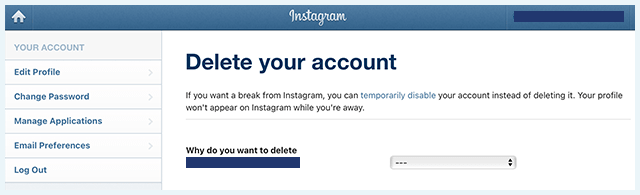
5. رمز عبور اینستاگرام خود را دوباره وارد کنید.
6. روی دکمه حذف [نام کاربری] کلیک کنید.
حساب شما بلافاصله از پنهان می شود و 30 روز بعد از جمله تمام عکس ها، لایک ها، دنبال کنندگان و نظرات مرتبط با حساب شما برای همیشه حذف می شود،
در طول دوره 30 روزه، اگر نظر خود را در مورد حذف اکانت خود تغییر دادید، می توانید دوباره وارد اینستاگرام شوید تا روند حذف اکانت متوقف شود.
چگونه اکانت اینستاگرام خود را غیرفعال کنیم
کاملاً آماده نیستید که اینستاگرام را کنار بگذارید؟ اگر احساس می کنید که جدایی کوتاهی از اینستاگرام تنها چیزی است که نیاز دارید، پس به فکر غیرفعال کردن اکانت اینستاگرام خود باشید.متأسفانه نمیتوانید اینستاگرام را در آیفون یا اندروید با استفاده از برنامه اینستاگرام غیرفعال کنید. باید از رایانه یا مرورگر تلفن همراه خود استفاده کنید.
1. یک پنجره مرورگر باز کنید و وارد اکانت اینستاگرامی شوید که می خواهید غیرفعال کنید.
2. روی عکس نمایه خود در بالا سمت راست کلیک کنید.
3. نمایه > ویرایش نمایه را انتخاب کنید.
4. به پایین بروید و روی گزینه Temporarily disable my account کلیک کنید.
5. 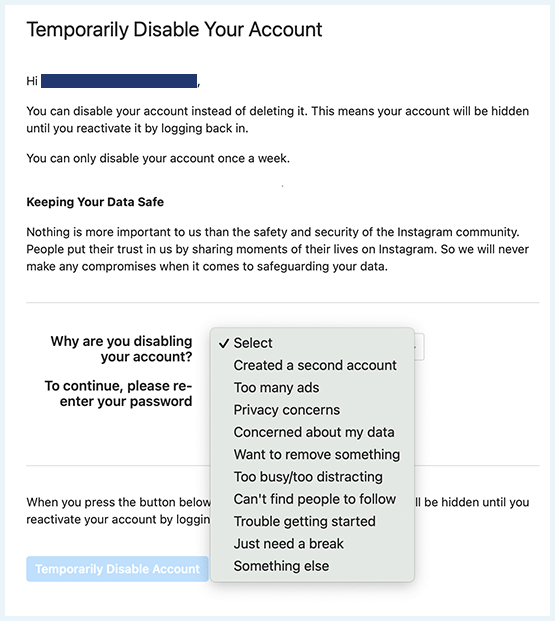 6. از بخش “چرا حساب خود را غیرفعال می کنید؟”، یک دلیل را از منوی کشویی انتخاب کنید. تا زمانی که دلیلی را انتخاب نکنید، نمیتوانید ادامه دهید.
6. از بخش “چرا حساب خود را غیرفعال می کنید؟”، یک دلیل را از منوی کشویی انتخاب کنید. تا زمانی که دلیلی را انتخاب نکنید، نمیتوانید ادامه دهید.
7. رمز عبور خود را دوباره وارد کنید.
8. روی گزینه موقت غیرفعال کردن حساب کلیک کنید.
حساب اینستاگرام شما بلافاصله مخفی می شود و از طریق جستجو یا ابزارهای دیگر قابل مشاهده نیست. نام کاربری، عکسها، لایکها، فالوورها و نظرات شما حفظ خواهند شد.
نحوه فعال سازی مجدد اکانت اینستاگرام
اگر قبلا اکانت اینستاگرام خود را غیرفعال کرده اید اما اکنون می خواهید آن را برگردانید، این مراحل را دنبال کنید.
1. برنامه اینستاگرام را روی گوشی هوشمند یا تبلت خود راه اندازی کنید یا اینستاگرام را در یک مرورگر وب باز کنید.
2. در صفحه اصلی اینستاگرام، اطلاعات کاربری مرتبط با حساب غیرفعال شده خود را وارد کنید.
3. روی Login ضربه بزنید و حساب شما بازیابی خواهد شد.
اگر بلافاصله پس از غیرفعال کردن حساب خود نظر خود را تغییر دهید، ممکن است مجبور شوید تا 24 ساعت صبر کنید تا بتوانید دوباره آن را فعال کنید. اینستاگرام معمولا چندین ساعت طول می کشد تا درخواست های غیرفعال سازی را تکمیل کند. تا زمانی که این فرآیند کامل نشود، نمیتوانید حساب خود را دوباره فعال کنید.
سخن پایانی
اینستاگرام یک برنامه رسانه اجتماعی سرگرم کننده است که به شما این امکان را می دهد عکس ها و استوری ها را با دوستان و دنبال کنندگان خود به اشتراک بگذارید.با این حال، گاهی اوقات ممکن است برای شما اشباع شود.محافظت از خود یا فرزندانتان در اینستاگرام میتواند بار بسیار سنگینی بر روی دوش شما باشد. در این هنگام شما میتوانید یک استراحت کوتاه داشته باشید یا اکانت خود را بصورت دائمی حذف کنید. و اینستاگرام همیشه برای بازگشت شما آماده است.